PS快速画一个空心圆
1、首先新建画布1000*1000像素,然后将画布双击解锁图层,选【画笔工具】。
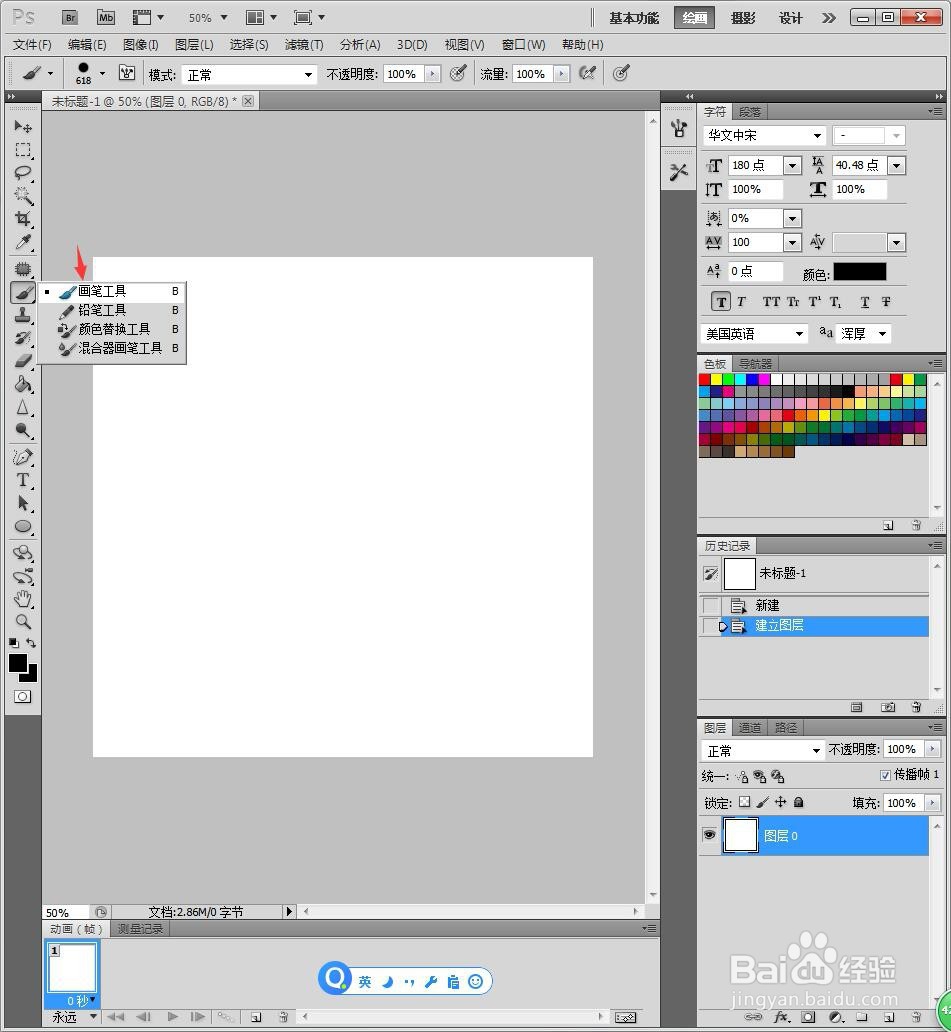
2、在白色画布上点击一次,画出黑色的圆,笔号大概在618左右。
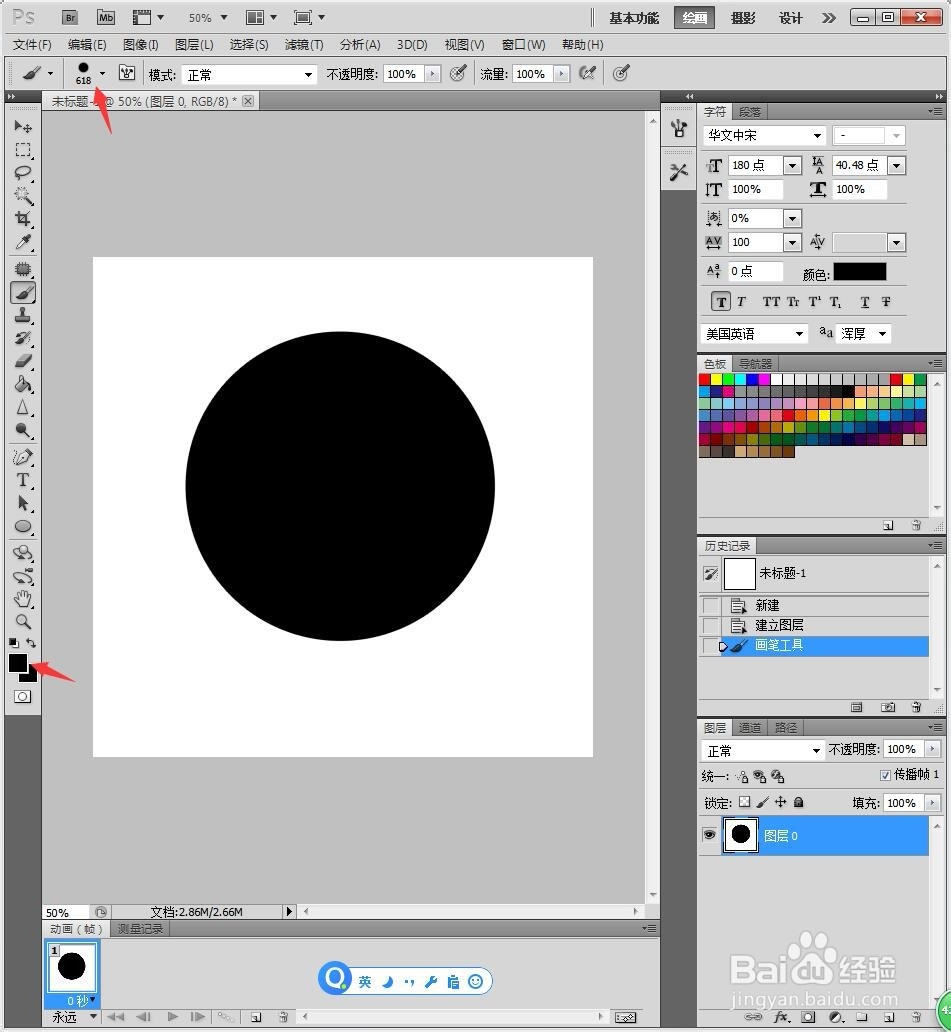
3、选中图层,鼠标右键【复制图层】。

4、选中【魔棒】,先将复制的图层的白色背景选中后,删除。

5、鼠标点击空白区域消除蚂蚁线后,Ctrl+T选中去了底色的圆,按住Shift对角缩小圆,然后将圆布置到内部。

6、继续用【魔棒工具】,先选中第一个圆,然后鼠标回到第二个圆,Delete删除黑色圆内部。
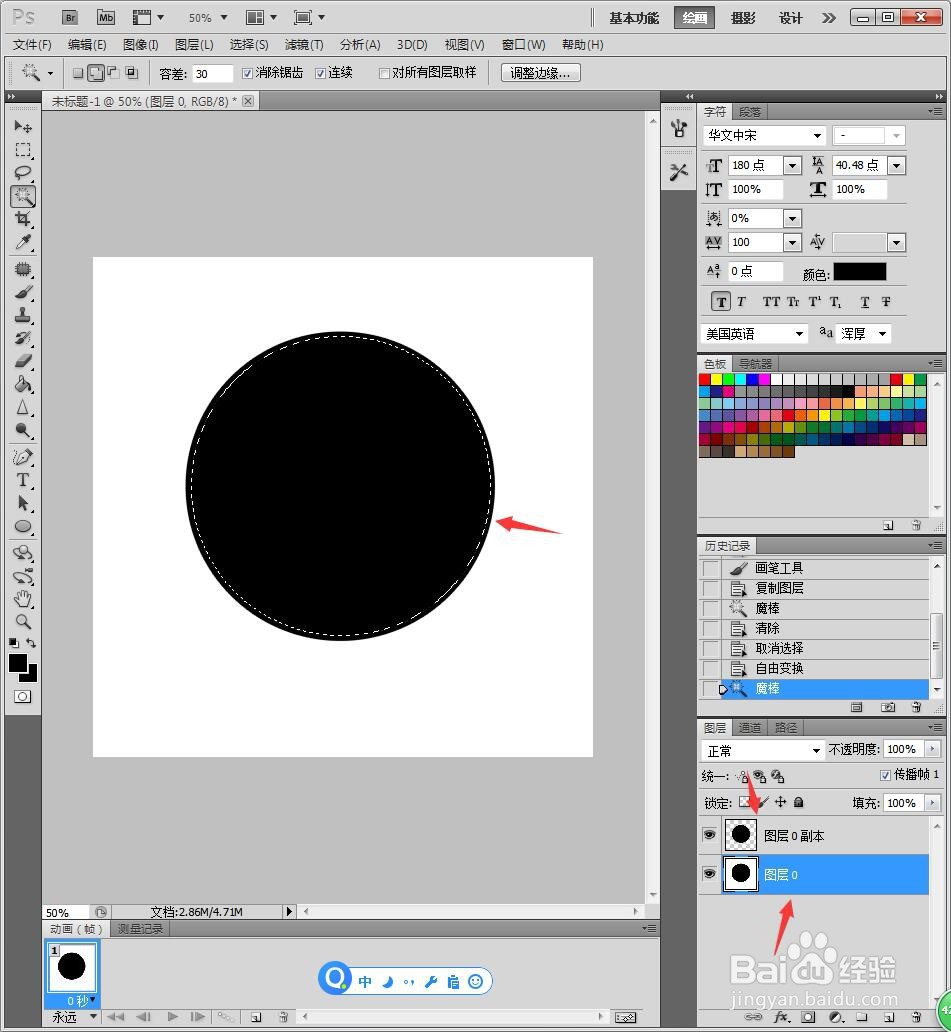
7、然后将第一个圆的眼睛关闭,不消除蚂蚁线的情况下,点击【图层】【新建填充图层】【纯色】。
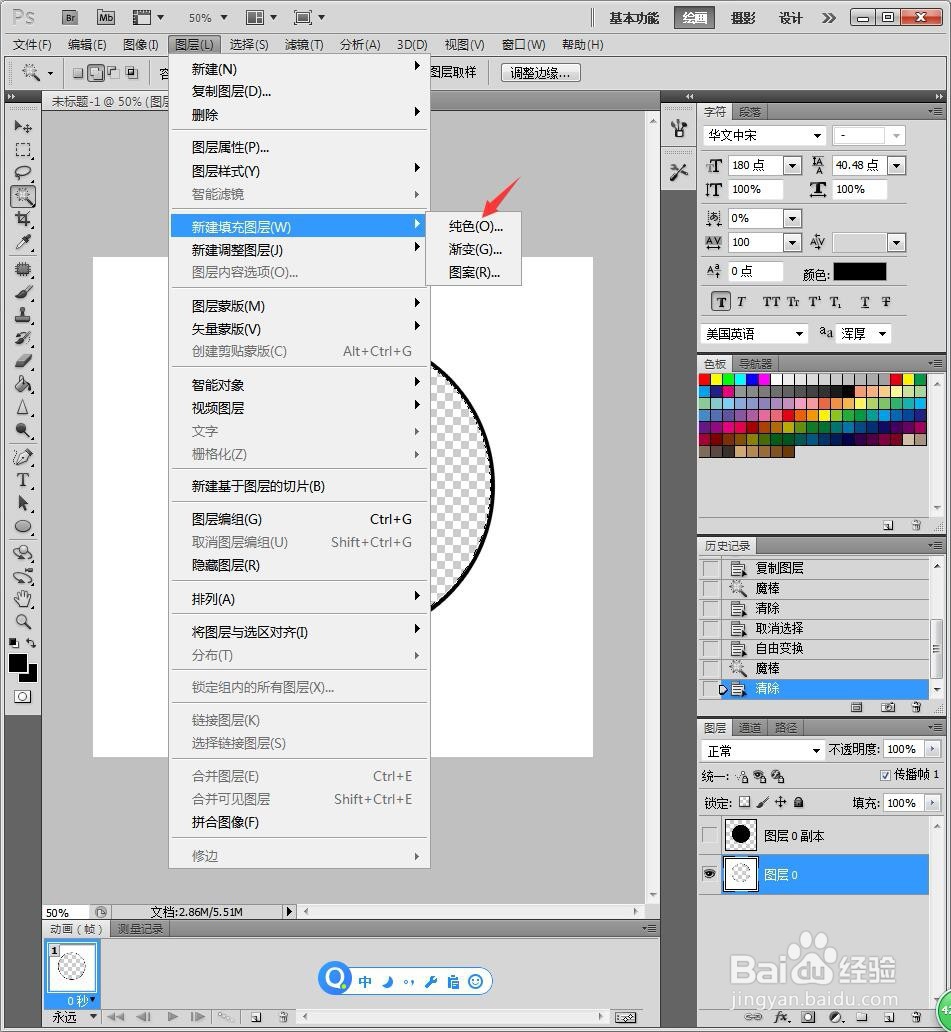
8、将内部的圆填充白色,完成操作。
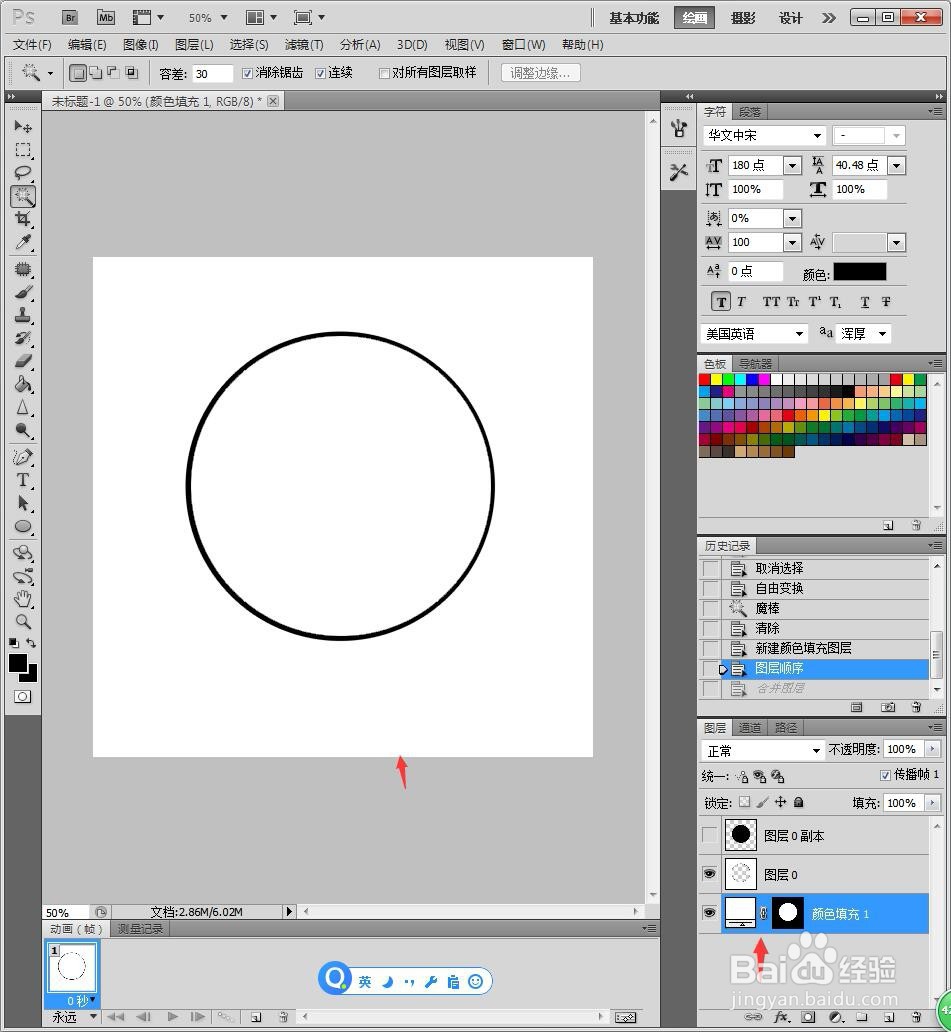
1、1、新建画布1000*1000像素,将画布双击解锁图层,选【画笔工具】。
2、在白色画布上点击一次,画出黑色的圆,笔号大概在618左右。
3、选图层,鼠标右键【复制图层】。
4、选【魔棒】,先将复制的图层的白色背景选中后,删除。
5、鼠标点空白区域消除蚂蚁线,Ctrl+T选中去了底色的圆,按住Shift对角缩小圆,然后将圆布置到内部。
6、继续用【魔棒工具】,先选中第一个圆,然后鼠标回到第二个圆,Delete删除黑色圆内部。
7、将第一个圆眼睛关闭,不消除蚂蚁线情况下,点【图层】【新建填充图层】【纯色】。
8、将内部的圆填充白色,完成操作。
声明:本网站引用、摘录或转载内容仅供网站访问者交流或参考,不代表本站立场,如存在版权或非法内容,请联系站长删除,联系邮箱:site.kefu@qq.com。
阅读量:133
阅读量:72
阅读量:167
阅读量:164
阅读量:191